提高PE系统启动速度的具体方法(pe启动设置)
时间:2025-06-28 来源:互联网 标签: PHP教程
欢迎来到phpfans软件教程专区,今天我们的phpfans小编将为大家带来一篇关于提高PE系统启动速度的具体方法的详细使用教程。本教程将从基础功能开始,逐步讲解其操作方法和常见问题,帮助新手用户快速上手,提高使用效率。无论你是初次接触,还是想进一步了解提高PE系统启动速度的具体方法的高级功能,这篇教程都将为你提供有价值的参考。
对于大多数用户来说,U盘PE的作用最大就是在自己的电脑出现系统故障的时候,一般情况下都是需要用到PE系统来修复电脑或者直接重装系统的。但是很多用户在使用PE系统到时候却发现,不知道是U盘的原因还是电脑读写的问题,自己的U盘PE启动起来是非常慢的,等了很久才能进入PE系统里面进行操作,那要怎么处理呢?接下来我们就来要学习下提高PE系统启动速度的具体方法。

步骤1:在启动PE系统之前,我们首先用系统里面自带的WinRAR文件,把PE系统主要的文件WinPE.IM_或WinPE.IS_解除压缩,这时候我们就能得到两个非常重要的文件,分别是WinPE.IMG和WinPE.ISO,这时候我们把这两个文件提取出来,然后再复制到ISO镜像里面,这个可以取代了ISO镜像里面的IM_或者IS_文件。
步骤2:然后我们用记事本的方式,打开PE系统里面的WINNT.SIF和WINNT.XPE两个文件,修改的内容就是要把WinPE.IM_或WinPE.IS_这两格文件修改成WinPE.IMG和WinPE.ISO,这样让U盘PE的读取更加迅速。
步骤3:最后一步就是要把U盘PE文件夹里面的setup/setup.bat文件替换掉,把这个文件里面的WinPE.IM_和WinPE.IS_替换为我们步骤1所解压出来的WinPE.IMG和WinPE.ISO文件。
以上就是本次关提高PE系统启动速度的具体方法的使用教程,希望对大家在实际操作中有所帮助。如果你在使用过程中遇到其他问题,欢迎持续关注phpfans教程专区,我们将不断更新更多实用内容,助你轻松掌握各类软件技巧。
-
 爱看漫画在线免费观看漫画入口-爱看漫画全网在线观看 2025-12-19
爱看漫画在线免费观看漫画入口-爱看漫画全网在线观看 2025-12-19 -
 怕过不去的梗是什么梗?揭秘全网爆火表情包背后的真实含义 2025-12-19
怕过不去的梗是什么梗?揭秘全网爆火表情包背后的真实含义 2025-12-19 -
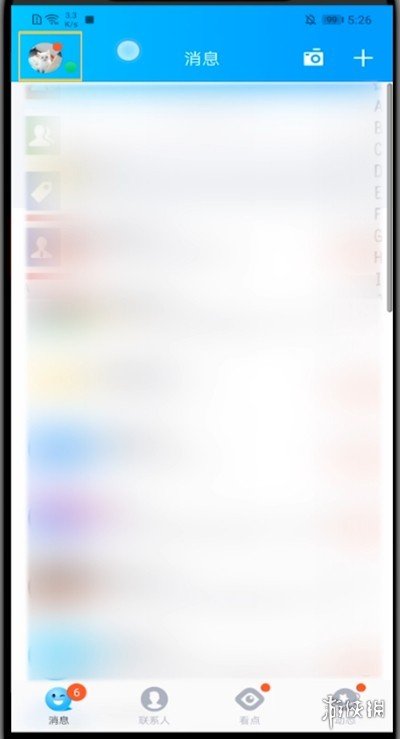 qq空间网页版全新上线 2025-12-19
qq空间网页版全新上线 2025-12-19 -
 美国执法部门如何追踪并控制非托管加密钱包资产 2025-12-19
美国执法部门如何追踪并控制非托管加密钱包资产 2025-12-19 -
 yy漫画首页登录入口直达-yy漫画登录页面一键进入 2025-12-19
yy漫画首页登录入口直达-yy漫画登录页面一键进入 2025-12-19 -
 狗头大作战兑换码永久有效2026全新 2025-12-19
狗头大作战兑换码永久有效2026全新 2025-12-19





